3DMax中VRay渲染器怎么跑光子图教程
第1步我们打开需要渲染的场景文件,找到渲染的角度。记住这里的角度要和之后渲染的成图一样,不然光子图和成图的角度不一样是会出问题的。这里只是教光子图独有的设置和渲染,光子图其他的参数和成图一致就行。第2步确定了角度之后,我们“F10”打开渲染器设置界面,在渲染器设置界面找到公用设置,公用设置下有个尺寸。这里的尺寸不用和成图的尺寸一样,一般比例一样,尺寸小个1/5的样子。成图3000,那么光子图尺寸就500-600就行。第3步我们在VR渲染器设置里,找到全局开关。在全局开关里,我们把“不渲染最终的图像”勾选了。我们只是渲染光子图不渲染最终的效果图,这里找不到的话,就点击打开专家模式。第4步我们找到GI设置(间接照明)。然后首次引擎选择发光图,二次引擎选择灯光缓存,如图所示。我们设置发光图预设为“低”,灯光缓存设置200就行。都是小图的设置参数设置光子图,大图(成品图)根据自己的来。第5步我们在光子图里打开高级或者专家模式,在保存位置设置不删除和自动保存,然后选择保存的位置,并且命名。这里我命名的“1”,具体的设置看图中红色区域。第6步我们在灯光缓存的设置选项里也是设置保存的位置,我们同样找
我们在渲染效果图的时候,渲染出图很慢,大家在渲染的时候一般会提前渲染好光子图,然后使用光子图再渲染,这样可以节省很多的时间。我们打开需要渲染的场景文件,找到渲染的角度。记住这里的角度要和之后渲染的成图一样,不然光子图和成图的角度不一样是会出问题的。这里只是教...确定了角度之后,我们“F10”打开渲染器设置界面,在渲染器设置界面找到公用设置,公用设置下有个尺寸。这里的尺寸不用和成图的尺寸一样,一般...我们在VR渲染器设置里,找到全局开关。在全局开关里,我们把“不渲染最终的图像”勾选了。我们只是渲染光子图不渲染最终的效果图,这里找不到...我们找到GI设置(间接照明)。然后首次引擎选择发光图,二次引擎选择灯光缓存。我们设置发光图预设为“低”,灯光缓存设置200就行。希望能帮助到有需要的人。
工具/软件
电脑型号:联想(Lenovo)天逸510S; 系统版本:Windows10; 软件版本:3DMax、V-Ray
方法/步骤
第1步
我们打开需要渲染的场景文件,找到渲染的角度。记住这里的角度要和之后渲染的成图一样,不然光子图和成图的角度不一样是会出问题的。这里只是教光子图独有的设置和渲染,光子图其他的参数和成图一致就行。
第2步
确定了角度之后,我们“F10”打开渲染器设置界面,在渲染器设置界面找到公用设置,公用设置下有个尺寸。这里的尺寸不用和成图的尺寸一样,一般比例一样,尺寸小个1/5的样子。成图3000,那么光子图尺寸就500-600就行。
第3步
我们在VR渲染器设置里,找到全局开关。在全局开关里,我们把“不渲染最终的图像”勾选了。我们只是渲染光子图不渲染最终的效果图,这里找不到的话,就点击打开专家模式。
第4步
我们找到GI设置(间接照明)。然后首次引擎选择发光图,二次引擎选择灯光缓存,如图所示。我们设置发光图预设为“低”,灯光缓存设置200就行。都是小图的设置参数设置光子图,大图(成品图)根据自己的来。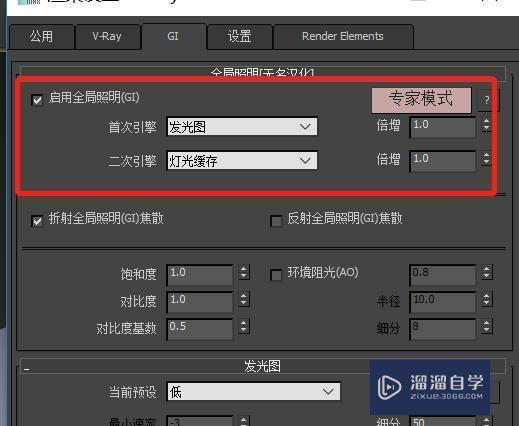


第5步
我们在光子图里打开高级或者专家模式,在保存位置设置不删除和自动保存,然后选择保存的位置,并且命名。这里我命名的“1”,具体的设置看图中红色区域。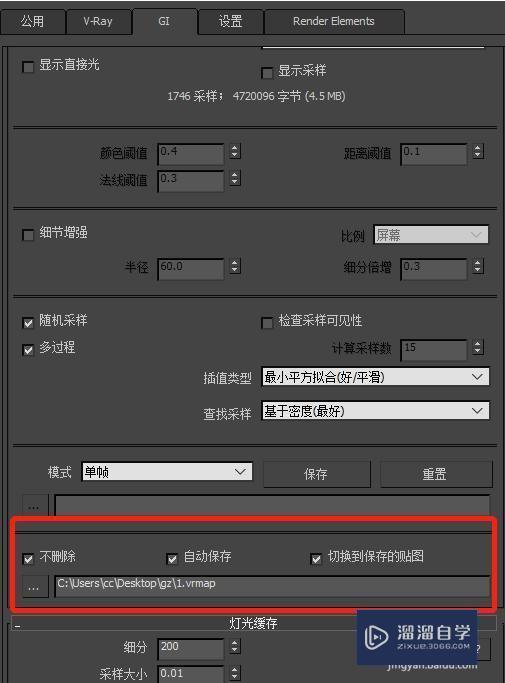
第6步
我们在灯光缓存的设置选项里也是设置保存的位置,我们同样找到自动保存,设置方式和步骤5的一样,这里的名字我命名的“2”,不然一样的名字会覆盖的。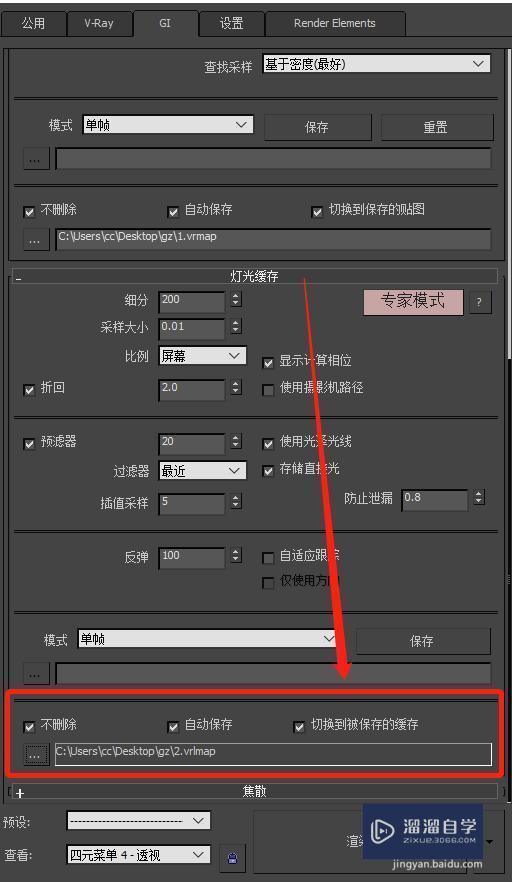
第7步
上面的设置好了之后,我们点击渲染即可,然后在保存的位置我们会发现有两个文件,这个就是我们设置保存的光子图。渲染完成会自动弹出这个保存的路径的,点击关闭就行。
第8步
然后我们设置为大图的参数就可以直接的渲染大图了,这里不要忘记取消勾选全局照明的“不渲染最终图像”,这里我们要渲染最终的图像了。
第9步
渲染的时候我们要注意这里的设置,一般光子图渲染完毕,演示图中的位置都是会自动的变成我们渲染的光子图的,模式为“从文件”,下面的文件路径选择我们渲染的光子图。没有自动变化的话,我们就通过手动设置模式为“从文件”文件选择渲染的光子图。注意1,2的顺序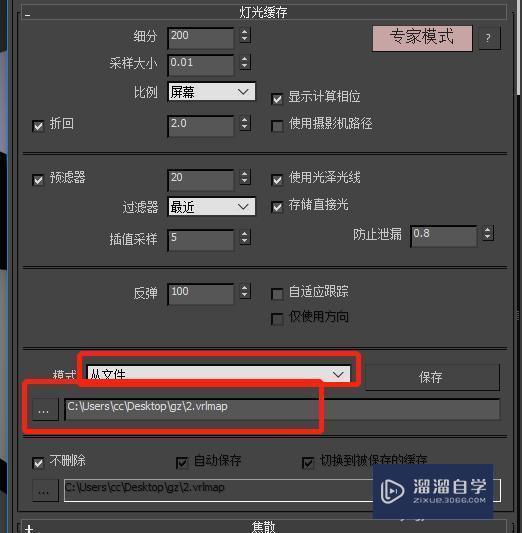

第10步
设置好了之后,点击渲染即可,这就是光子图渲染。这样会节省很多的渲染时间。

特别提示
后面渲染大图的时候注意参数的设置,尤其是全局开关的“不渲染最终图像”
注意渲染大图的时候,步骤8,9,10一定要设置。


评论列表